
Centrum powiadomień to nowa funkcja systemu Windows 10. Wyświetla powiadomienia systemu użytkownika, powiadomienia o klasycznych programach i aplikacjach uniwersalnych. Jeśli przegapisz powiadomienie, znajdziesz je w kolejce w Centrum akcji i powiadomień.
Ponadto w Centrum akcji i powiadomień znajdziesz przydatną funkcjonalność, tak zwane Szybkie akcje, umożliwiające szybki dostęp do niezbędnych funkcji systemu. Panel Centrum akcji i powiadomień zamyka się automatycznie po kliknięciu innego okna, pulpitu itp. ... Możesz zmienić to zachowanie, po prostu zmieniając rejestr.
Po niewielkiej edycji rejestru w systemie Windows 10 możesz zawsze otwierać Centrum akcji i powiadomień. Po edycji rejestru panel Centrum akcji i powiadomień nie ukrywa się automatycznie. Zamiast tego musisz go zamknąć samodzielnie, korzystając z jednej z następujących metod:
- Kliknij ikonę Centrum akcji na pasku zadań.
- Kliknij Win + a. Zobacz ostateczną listę wszystkich Skróty klawiaturowe systemu Windows za pomocą klawiszy Win .
- Kliknij panel Centrum akcji i powiadomień lub naciśnij klawisz Esc na klawiaturze.
Tak więc możesz użyć tych samych metod, aby otworzyć Centrum powiadomień i je zamknąć.
Zobaczmy teraz, jak zrobić system Windows 10, aby Centrum powiadomień zawsze pozostawało otwarte, wprowadzając zmiany w rejestrze.

Centrum powiadomień pozostaje otwarte w systemie Windows 10
Otwórz Edytor rejestru.
Przejdź do następującego klucza rejestru:
HKEY_LOCAL_MACHINE \ SOFTWARE \ Microsoft \ Windows \ CurrentVersion \ ImmersiveShell \ Launcher
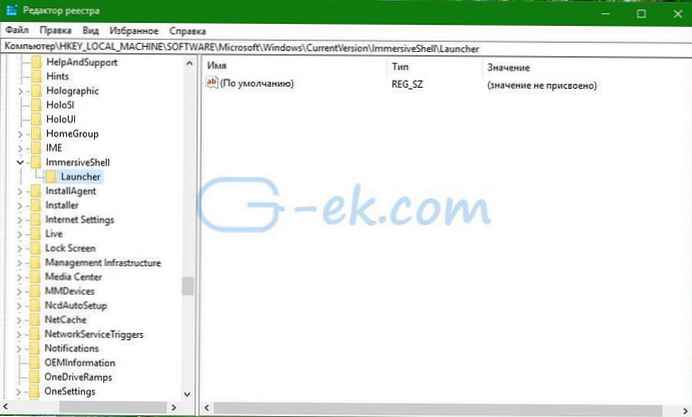
Utwórz nowy 32-bitowy parametr DWORD o nazwie DisableLightDismiss. Ustaw jego wartość na 1.
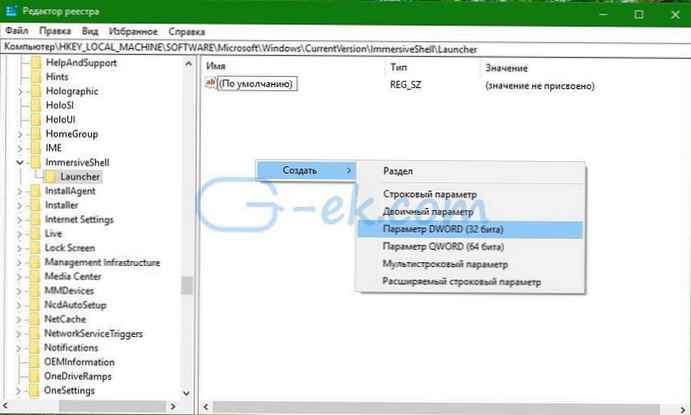
Uwaga: Nawet jeśli używasz 64-bitowego systemu Windows, nadal musisz utworzyć 32-bitowy parametr DWORD.
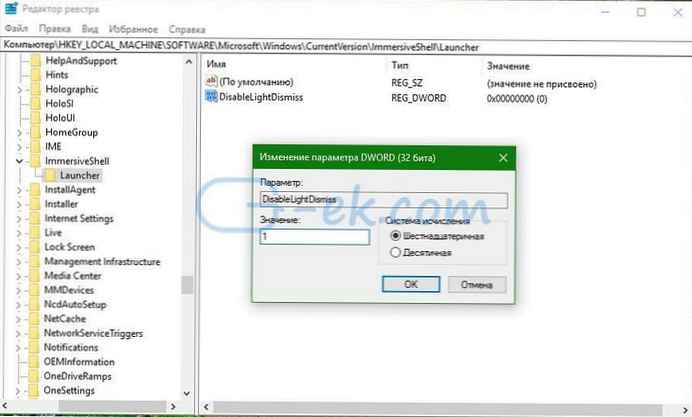
Zmiany zaczną obowiązywać natychmiast. Po prostu otwórz panel Centrum akcji i powiadomień przy użyciu dowolnej z powyższych metod. Centrum pozostanie otwarte, nawet jeśli przesuniesz kursor myszy w bok lub klikniesz w inne okno.
Aby zaoszczędzić czas, możesz pobrać gotowe do użycia pliki rejestru:
Pobierz pliki rejestru
Za ich pomocą możesz wprowadzić poprawki jednym kliknięciem. Dołączony plik wycofania.








![[Windows 10] - Jak wyłączyć filtr Smart Screen w przeglądarce Edge.](http://telusuri.info/img/images/[windows-10]-kak-v-brauzere-edge-otklyuchit-filtr-smart-screen_2.jpg)


